Nástroje Firefox Developer jsou vynikajícím nástrojem pro vývojáře k analýze a ladění webových stránek. V tomto návodu ti vysvětlím, jak efektivně využívat nástroje vývojáře ve Firefoxu. Zaměřím se na podobnosti a rozdíly oproti nástrojům vývojáře ve Firefoxu, abych ti ukázal, jak se rychle zorientovat v uživatelském rozhraní a využít klíčové funkce. I když existují určité rozdíly, zjistíš, že základní principy jsou podobné.
Nejdůležitější poznatky
- Nástroje vývojáře ve Firefoxu lze otevřít pomocí klávesy F12 nebo kontextového menu.
- Existují určité rozdíly v uživatelském rozhraní, zejména v oblasti webového úložiště a aplikací.
- Používání konzole, debuggeru a síťové analýzy ve Firefoxu je podobné jako v Chromu.
- Analýza výkonu nabízí různé možnosti pro zkoumání dob načítání a využití zdrojů.
Krok za krokem průvodce
Pro usnadnění začátku s nástroji vývojáře ve Firefoxu jsem vytvořil postupný průvodce, který ti ukáže, jak využít klíčové funkce.
Otevři nástroje vývojáře
Pro otevření nástrojů vývojáře ve Firefoxu můžeš stisknout klávesu F12. Alternativně můžeš použít klávesovou zkratku Command + Option + I (Mac) nebo Control + Shift + I (Windows). Další možností je kliknout pravým tlačítkem myši na prvek a vybrat "Prozkoumat". Tyto příkazy otevřou okno, ve kterém můžeš nástroje využít.
Prozkoumej uživatelské rozhraní
Po otevření nástrojů vývojáře si všimneš, že uživatelské rozhraní nabízí řadu karet, které ti poskytují různé funkce. Tyto karty sahají od "Inspektora" přes "Konzoli" až po "Debugger". Existují drobné rozdíly ve srovnání s nástroji vývojáře v Chromu, ale základní funkce jsou podobné.
Využij Inspektora
Karta Inspektor ti umožňuje zobrazit a upravovat HTML a CSS strukturu webové stránky. Kliknutím myší na prvky můžeš analyzovat jejich vlastnosti. Pod Inspektorem najdeš také konzoli, kterou můžeš zobrazit nebo skrýt stisknutím klávesy Esc. Zde můžeš například pomocí příkazu $0 zobrazit aktuálně vybraný prvek.

Ladění v konzoli
Konzole ti poskytuje možnost provádět JavaScriptové příkazy a zobrazovat protokoly chyb. Můžeš nastavit body zastavení, abys zastavil běh skriptů a analyzoval aktuální stav. Pro nastavení bodu zastavení stačí kliknout na číslo řádky skriptu. Po obnovení stránky bude běh zastaven na místě, kde byl bod zastavení nastaven. Výhody jsou podobné jako v Chromu: Můžeš sledovat provedení krok za krokem a kontrolovat hodnoty proměnných.
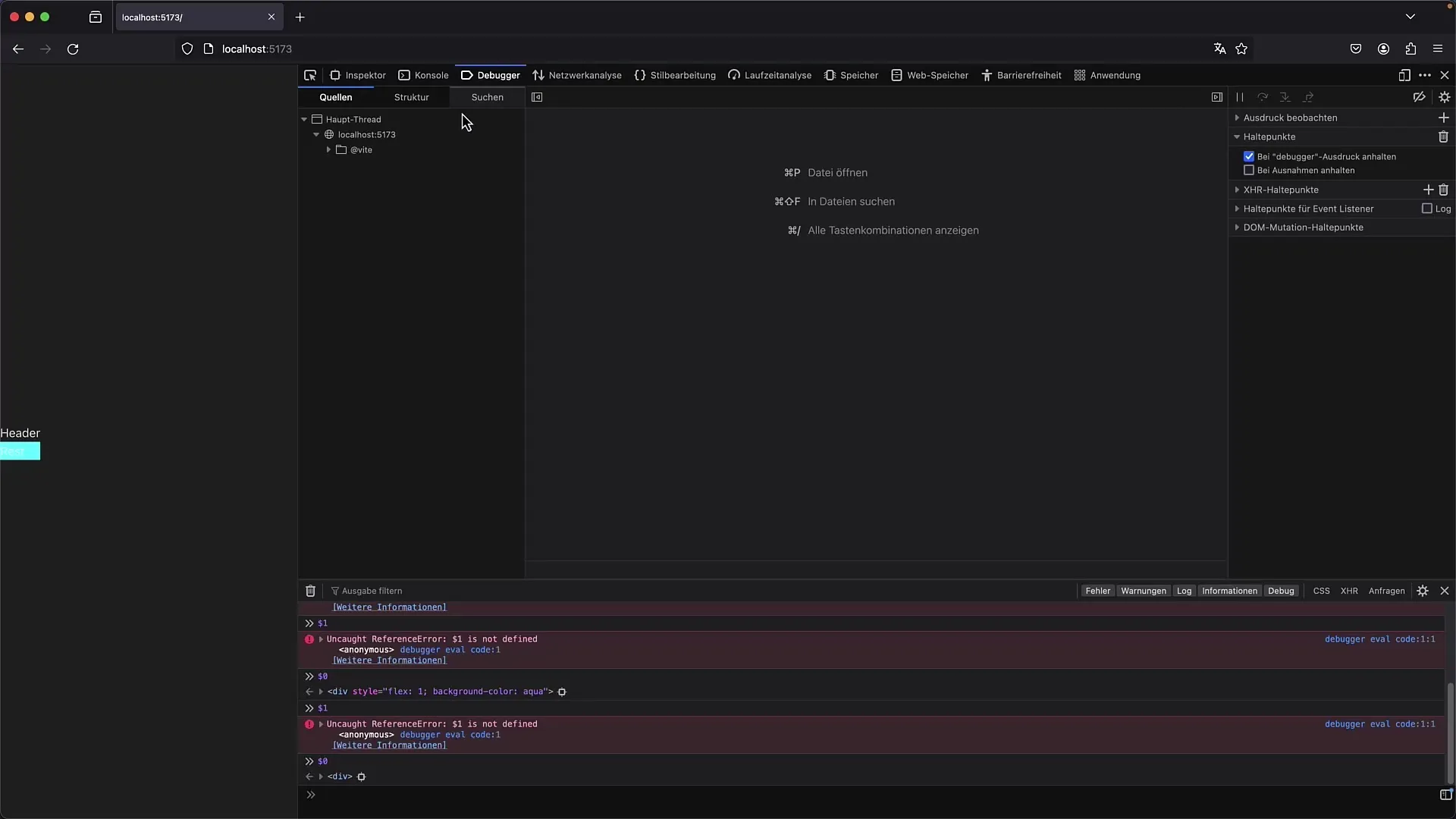
Provádění analýzy sítě
Karta "Síť" je klíčová pro sledování dob načítání a požadavků na server. Zde můžeš kliknout na záznamy, abys viděl detaily chyb, hlavičky odpovědí a požadavků. Tato zobrazení jsou velmi podobná těm v Chromu, takže se v nich rychle zorientuješ. Tyto informace jsou důležité pro ověření, zda se všechny zdroje načítají správně a pro identifikaci potenciálních výkonnostních problémů.
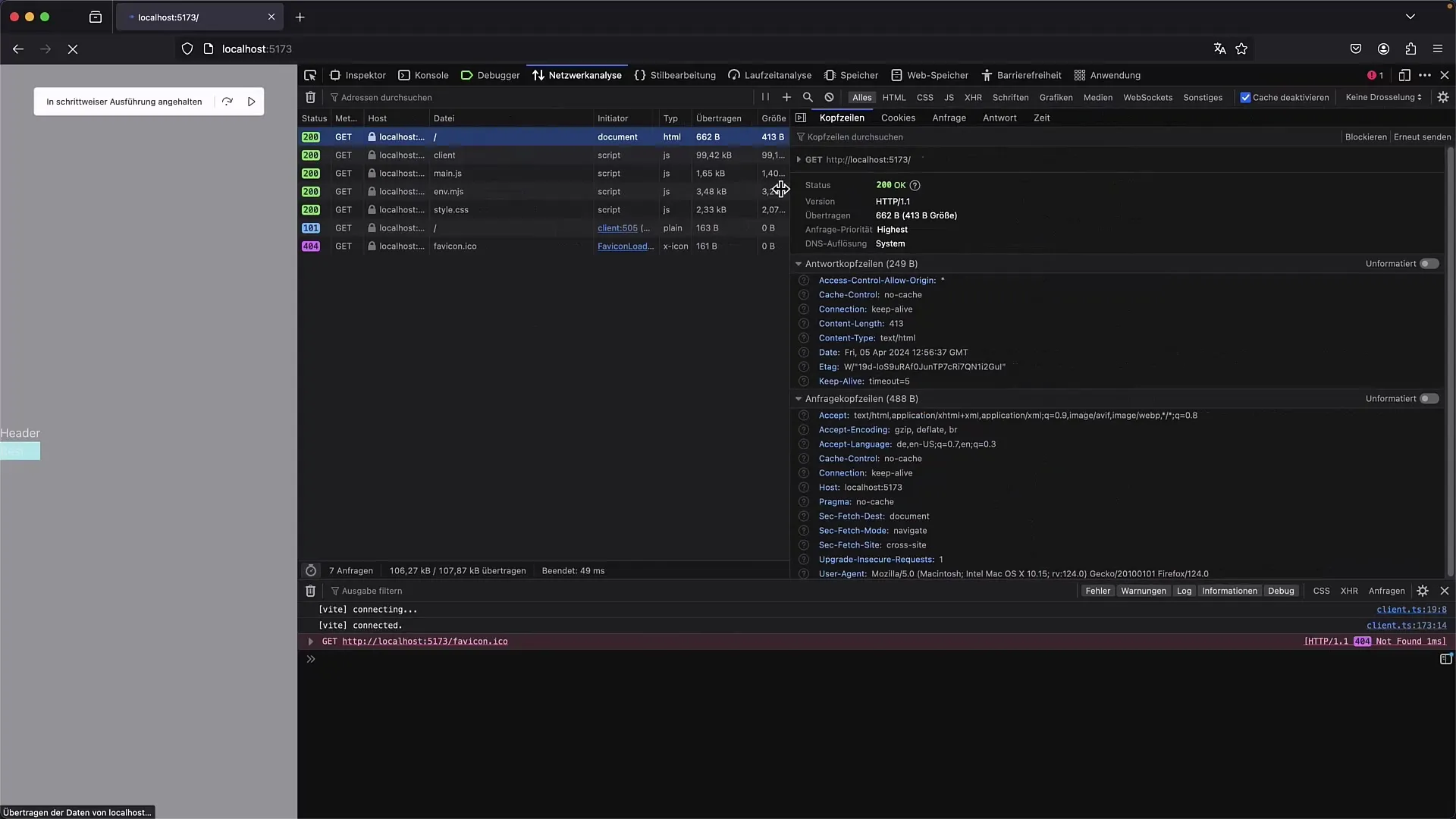
Analýza výkonu s Profilem
Analýza výkonu ve Firefoxu ti také poskytuje různé nástroje k monitorování rychlosti tvých webových stránek. Můžeš spustit záznam a analyzovat různé volání a jejich trvání. Měj na paměti, že Profilér se otevře v samostatném zobrazení, které ti umožní podrobně nahlédnout do výkonu tvé stránky. To je obzvláště užitečné pro nalezení Engpasů a optimalizaci tvých webových stránek.
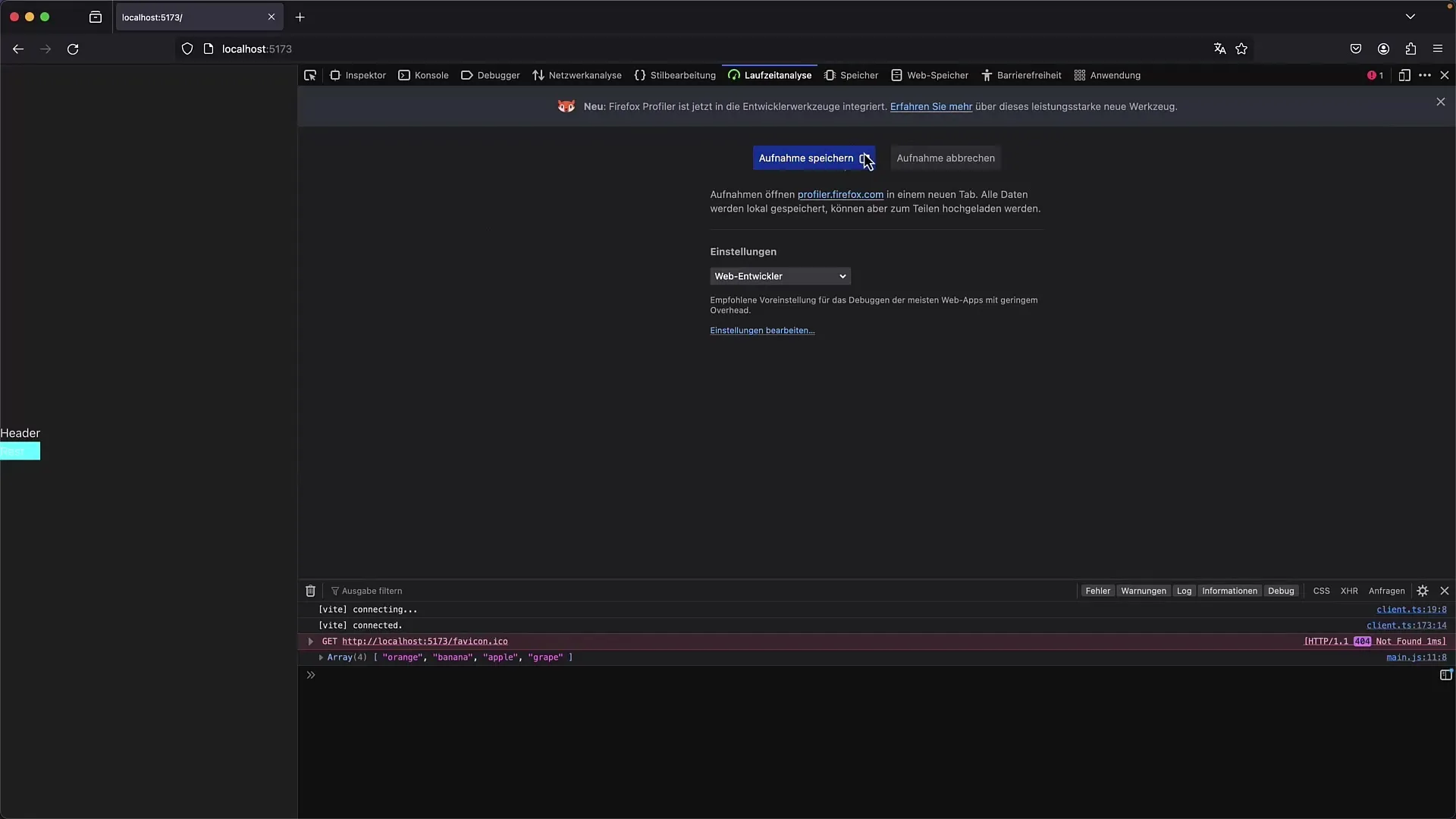
Prohlížení webového úložiště
V kartě "Webové úložiště" najdeš informace, které jsou obvykle uloženy v sekci "Application" v nástrojích vývojáře v Chromu. Zde můžeš prohlížet cookies, lokální úložiště a IndexedDB. Můžeš také přidávat nové položky a zobrazovat existující, abys spravoval svá data. To je užitečné pro případy vývoje, kdy jsou data ukládána lokálně.
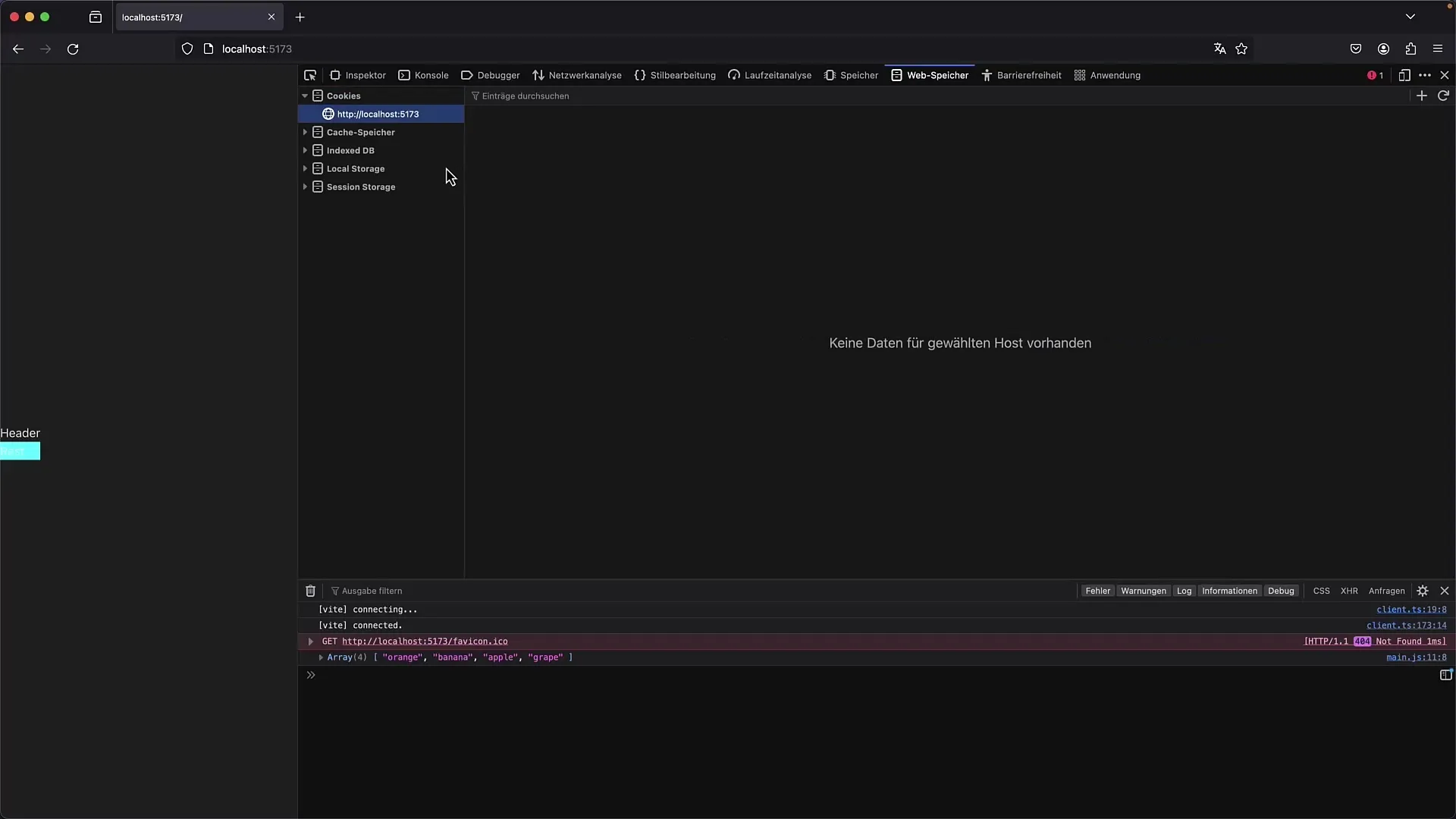
Kontrola dostupnosti
Záložka pro dostupnost umožňuje kontrolovat, zda vaše webová stránka splňuje odpovídající standardy. Tato funkce vám pomáhá zajistit, že webová stránka je přístupná pro všechny uživatele. Zde uvidíte informace o rolích ARIA a barevných kontrastech, které by mohly naznačovat možné problémy. Je důležité tyto testy začlenit do vašeho vývojového procesu, abyste zlepšili uživatelskou přívětivost.
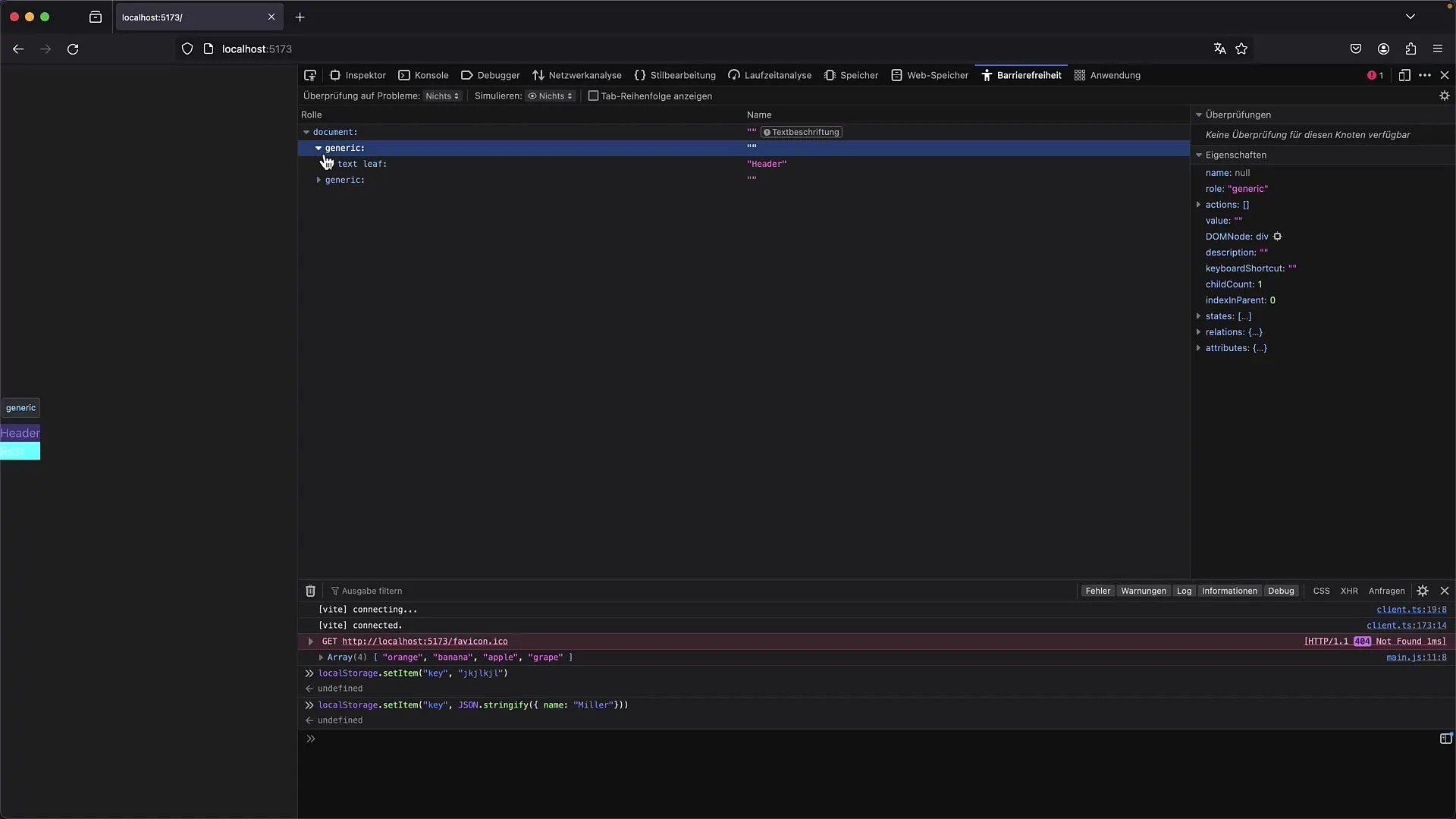
Správa změn v uživatelském rozhraní
Nastavení a uspořádání vývojářských nástrojů jsou ve Firefoxu trochu odlišné. Nástroje můžete otevřít v samostatném okně nebo je přichytit ke stranám prohlížeče. Navíc můžete upravit konkrétní nastavení nástrojů pro vývojáře, například povolit nebo zakázat JavaScript. Stojí za to trochu experimentovat, abyste našli nejlepší pracovní podmínky pro vaše vývojové projekty.
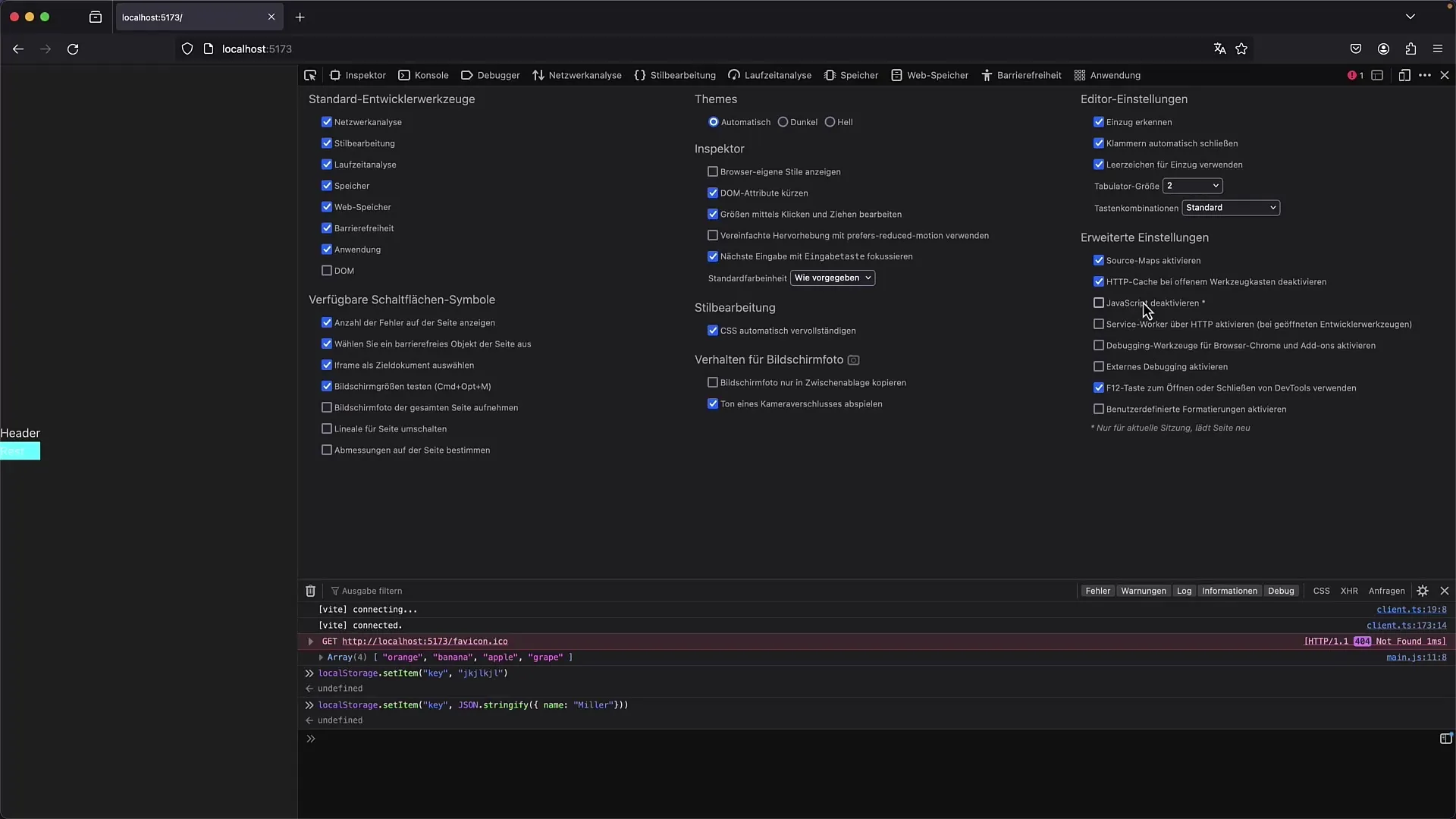
Shrnutí
V této příručce jste se naučili, jak efektivně využívat vývojářské nástroje Firefoxu. Od prozkoumání uživatelského rozhraní po konkrétní funkce jako je ladění, analýza sítě a kontrola výkonu jste se seznámili s nejdůležitějšími aspekty. Navzdory některým rozdílům oproti vývojářským nástrojům Chrome jsou většina funkcí podobné a poskytují vám potřebné nástroje k úspěšnému vývoji a testování vašich webových aplikací.
Často kladené dotazy
Jak otevřít vývojářské nástroje ve Firefoxu?Můžete otevřít vývojářské nástroje stisknutím klávesy F12 nebo kliknutím pravým tlačítkem myši na prvek a vybráním možnosti „Zkontrolovat“.
Jsou vývojářské nástroje Firefoxu identické s těmi v Chromu?Jsou si velmi podobné, avšak existují určité rozdíly v uživatelském rozhraní a konkrétních záložkách.
Jak nastavit bod přerušení vladně?Chcete-li nastavit bod přerušení, jednoduše klikněte na číselnou řádku vladně.
Mohu sledovat síťovou komunikaci ve Firefoxu?Ano, v záložce „Síť“ můžete vidět všechny síťové aktivity a jejich podrobnosti.
Existuje způsob, jak kontrolovat dostupnost mé webové stránky?Ano, v záložce pro dostupnost můžete zkontrolovat, zda vaše stránka splňuje odpovídající standardy.


